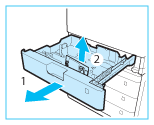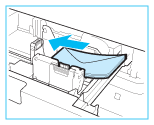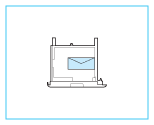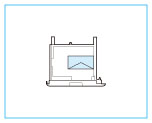봉투 넣기
용지 카세트 1과 수동 급지대에 봉투를 넣을 수 있습니다. 넣을 수 있는 봉투에 대한 자세한 정보는 "사용할 수 있는 용지."를 참고하십시오. 수동 급지대에 용지를 넣을 때의 지침은 "봉투를 수동 급지대에 넣기."를 참고하십시오.
|
중요
|
|
용지 카세트의 전방 및 좌측 가이드를 잘못된 방향으로 강제로 움직이지 마십시오. 그럴 경우 용지 카세트가 손상될 수 있습니다.
봉투의 양면에 인쇄하지 마십시오. 그럴 경우, 용지가 걸리거나 지저분하게 인쇄되거나 기기 내부가 지저분해질 수도 있습니다.
봉투 카세트에 다음과 같은 종류의 봉투를 넣지 마십시오. 그럴 경우, 용지가 걸리거나 지저분하게 인쇄되거나 기기 내부가 지저분해질 수도 있습니다.
말리거나 구겨지거나 접힌 봉투
매우 두껍거나 얇은 봉투
축축하거나 젖은 봉투
찢어진 봉투
비정형 모양의 봉투
죔쇠나 창이 달린 봉투
이미 봉인이 된 봉투
구멍이 나있거나 천공된 봉투
표면이 특수 코팅된 봉투
표면 처리된 색상지 봉투
잉크, 풀 등 정착기에서 열(약 200℃)을 가하면 녹거나, 타거나, 증발하거나, 냄새가 나는 물질을 사용한 접착형 봉투. 봉투를 봉하는 데 사용된 재료에 따라 정착기의 열에 접착제가 녹아 봉투를 봉하게 됩니다.
봉투에 인쇄를 하는 경우, 트레이에 인쇄된 봉투가 최대 10장까지 쌓이면 배지 트레이를 비워주십시오.
봉투는 고온 다습한 장소 이외의 장소에서 보관해야 합니다.
봉투가 보관된 장소와 봉투가 인쇄될 장소 간에 온도차가 있는 경우, 봉투를 사용하기 전에 실온에서 인쇄할 곳에 두십시오.
환경 설정(설정/등록)의 [용지 설정]을 들어있는 봉투의 크기에 맞게 설정하십시오. 그렇지 않을 경우, 용지가 걸리거나 지저분하게 인쇄되거나 기기 내부가 지저분해질 수도 있습니다.
|
봉투 피더 부가 장치 장착하기
봉투를 용지 카세트에 넣기 전에 봉투 피더 부가 장치를 장착하십시오.
|
참고
|
|
ISO-C5 봉투를 사용할 경우에는 봉투 피더 부가 장치를 장착할 필요가 없습니다. "봉투 준비."를 진행합니다.
|
1.
용지 카세트를 열고 봉투 피더 부가 장치를 제거합니다.
2.
봉투 피더 부가 장치의 돌출된 부분을 용지 카세트의 구멍에 맞추어서 봉투 피더 부가 장치를 장착합니다.
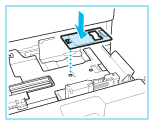
|
참고
|
|
봉투를 적재할 경우에만 봉투 피더 부가 장치를 장착하십시오. 장착된 봉투 피더 부가 장치로 봉투 외의 용지를 넣으면 용지 걸림이 발생할 수 있습니다.
봉투 피더 부가 장치를 사용하지 않을 때는 용지 카세트의 보관 부분에 보관하십시오.
|
봉투 준비
이 절에서는 봉투를 용지 카세트에 넣기 전의 준비 방법에 대해 설명합니다.
|
중요
|
|
봉투를 넣기 전에 봉투가 가지런히 정렬되지 않았으면 용지 공급 문제나 용지 걸림이 발생할 수 있습니다. 봉투를 넣기 전에 말림이나 접힘 문제를 해결하십시오.
|
1.
봉투 5장을 잡고 그림과 같이 느슨하게 한 후 함께 급지합니다.
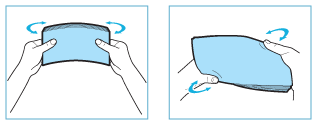
5장의 봉투를 한 세트로 하여 이 단계를 5회 반복합니다.
2.
깨끗하고 편평한 면 위에 봉투를 놓고 봉투 가장자리를 화살표 방향으로 손으로 눌러주어 말린 부위를 폅니다.
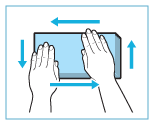
5장의 봉투를 한 세트로 하여 이 단계를 5회 반복합니다.
3.
봉투의 봉함 또는 접착 부분이 편평하게 되도록 봉투의 네 모서리를 단단히 잡으십시오.
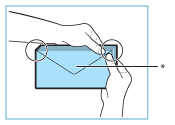 |
|
|
* 플랩
|
4.
화살표 방향으로 봉투를 누릅니다.
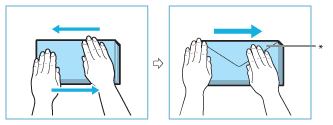 |
|
|
* 플랩
|
|
중요
|
|
특히 봉투가 급지될 방향으로 봉투가 펴지도록 주의하십시오.
|
|
중요
|
|
플랩에 풀이 묻어 있는 봉투를 사용하는 경우에는 정착기의 열과 압력으로 인해 풀이 녹을 수 있습니다.
봉투 뒤쪽(플랩이 있는 쪽)에 인쇄하지 마십시오.
봉투 사이로 공기가 들어간 경우, 용지 카세트 1에 넣기 전에 손으로 봉투를 편평하게 펴십시오.
|
봉투 넣기
이 절에서는 용지 카세트 1에 봉투를 넣는 방법에 대해 설명합니다.
|
중요
|
|
다음 절차를 수행하기 전에 설정/등록 화면에서 봉투 설정을 변경해야 합니다. (See "용지 설정.") 그렇지 않으면 기기에서 변경 사항을 인식하지 못할 수도 있습니다.
|
|
참고
|
|
수동 급지대에 용지를 넣는 방법은 "봉투를 수동 급지대에 넣기"를 참고하십시오.
|
1.
손잡이를 잡고 움직이지 않을 때까지 용지 카세트를 잡아 당깁니다.
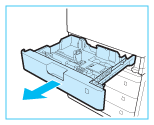
2.
용지 카세트 가이드의 위치를 조정합니다.
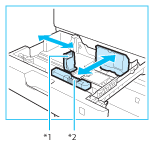 *1 좌측 가이드
*2 전방 가이드
|
1. 좌측 가이드의 윗부분을 누르면서 원하는 용지 크기 표시 위치에 맞게 밉니다. |
2. 전방 가이드의 윗부분을 누르면서 원하는 용지 크기 표시 위치에 맞게 밉니다. |
|
중요
|
|
찰칵 소리가 나며 완전히 장착될 때까지 가이드를 밉니다. 좌측 가이드나 전방 가이드가 알맞게 정렬되지 않은 경우 용지 크기가 터치 패널 화면에 올바르게 나타나지 않습니다. 가이드를 올바르게 조정하여 용지가 걸리거나 지저분하게 인쇄되거나 기기 내부가 지저분해지지 않도록 하십시오.
|
3.
용지 카세트에 봉투를 넣습니다.
봉투의 앞 모서리를 정렬하고, 봉투가 클로 아래에 제대로 고정되었는지 확인합니다.
플랩이 아래 그림과 같이 놓였는지 확인합니다.
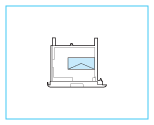 |
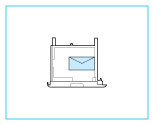 |
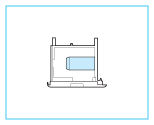 |
|
Monarch, COM10 No.10, DL, ISO-C5
|
Yougatanaga 3
|
Nagagata 3
|
|
중요
|
|
말린 봉투는 사용하기 전에 똑바로 펴야 합니다.
봉투 높이가 제한 표시(
 )를 넘지 않도록 하십시오. )를 넘지 않도록 하십시오.ISO-C5 봉투를 넣을 때 봉투 높이가 제한 표시(
 )를 넘지 않도록 하십시오. )를 넘지 않도록 하십시오.봉투의 플랩이 열려있어서 봉투 피더 부가 장치에 걸린 경우, 용지 걸림이 발생할 수 있습니다.
봉투를 비스듬히 넣을 경우 올바르게 급지되지 않을 수 있습니다.
|
|
참고
|
||||
|
봉투를 올바른 방향으로 넣었는데도 인쇄물에 주름이 생기는 경우에는 봉투를 아래 그림처럼 180도 돌린 후 넣으십시오.
인쇄할 때는 적재한 용지의 방향이 프린터 드라이버의 인쇄 설정에 나타나는 방향과 일치하는지 확인합니다. 더 자세한 정보는 온라인 도움말을 참고하십시오. (See "도움말 보기.")
복사할 때는 원고를 180도 돌린 후 넣습니다.
|
4.
용지 카세트를 천천히 기기 안으로 밀어넣습니다.
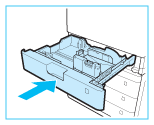 |
 주의 주의 |
|
용지 카세트를 원래 위치로 되돌릴 때 손가락이 끼지 않도록 주의하십시오. 사용자가 부상을 입을 수 있습니다.
|
|
중요
|
|
봉투 옆의 용지 카세트 빈 부분에 용지를 세트하거나 다른 물체를 넣지 마십시오. 그럴 경우, 용지가 걸릴 수도 있습니다.
|
|
참고
|
|
봉투 수가 불충분해서 배지가 중단된 경우, 봉투를 더 넣고 터치 패널 화면 상의 지시를 따르십시오. 인쇄가 다시 시작됩니다.
|
5.
설정/등록 화면에서 봉투의 종류를 등록하십시오.
봉투 등록에 대한 지침은 "용지 공급원의 용지 크기 및 종류 등록."을 참고하십시오.